Les piles, qu’elles soient sur un ordinateur portable ou sur un ordinateur portabletéléphone, va se détériorer avec le temps. Avec les ordinateurs portables, vous pouvez prolonger quelque peu leur vie en ne les chargeant pas et en les déchargeant fréquemment. Même avec toutes les mesures de précaution que vous prendriez, la batterie de votre ordinateur portable atteindra la fin de sa vie utile à un moment donné. La détérioration peut être lente, mais vous pouvez vérifier si elle a commencé. Quand une batterie commence à mourir, elle est capable de contenir moins de charge. Fondamentalement, la capacité de la batterie est réduite. Voici comment vérifier la capacité de la batterie sous Windows 10.
Vérifiez la capacité de la batterie
Il existe un outil intégré à Windows 10 qui permetvous vérifiez la capacité de la batterie pour une nouvelle batterie et son niveau de charge selon les paramètres de l'appareil. La plupart des utilisateurs le connaissent sous la forme d'un rapport d'intégrité pouvant être généré à partir d'une invite de commande.
Ouvrez l'invite de commande avec les droits d'administrateur et exécutez la commande suivante.
powercfg /batteryreport

Le rapport de batterie est enregistré ici;
C:WindowsSystem32
Recherchez un fichier appelé batterie-report.html et ouvrez-le dans un navigateur Web. Dans le rapport, recherchez deux champs. Capacité de conception et capacité de charge complète. La capacité nominale correspond à la charge que votre batterie a été conçue pour stocker. La capacité de charge complète est la charge qu’elle peut supporter lorsqu’elle est neuve. Il peut y avoir une différence dans ces chiffres, comme vous pouvez le voir dans la capture d'écran ci-dessous. Cette différence peut être attribuée à l'activation de la protection de la batterie.
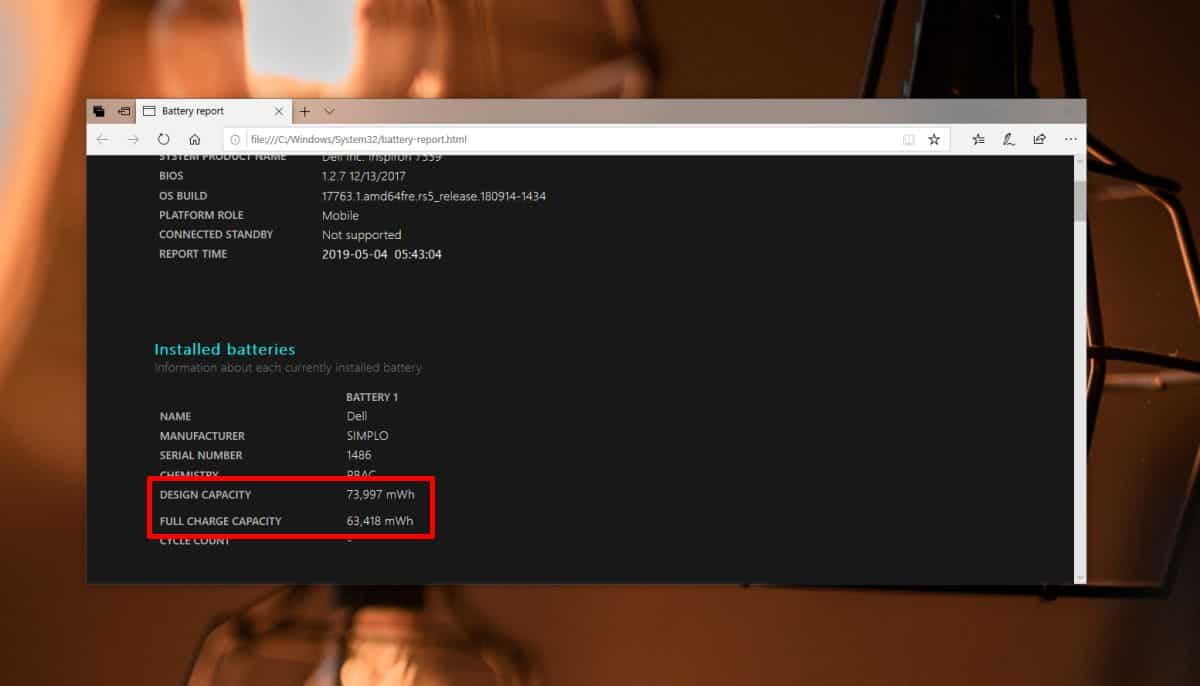
BatteryInfoView
Vous pouvez obtenir une meilleure vue plus précise de la capacité de votre batterie sous Windows 10 via une application tierce. Nous vous recommandons d'utiliser BatteryInfoView de Nirsoft.
Téléchargez et exécutez l'application. Il vous donnera les mêmes informations que le rapport de batterie, mais vous constaterez qu'il vous donne sa capacité actuelle en mWh et à 100%. La batterie de l'ordinateur portable ci-dessous ne s'est pas du tout détériorée depuis deux ans, semble-t-il, même si elle est toujours branchée, ce qui est prévisible.
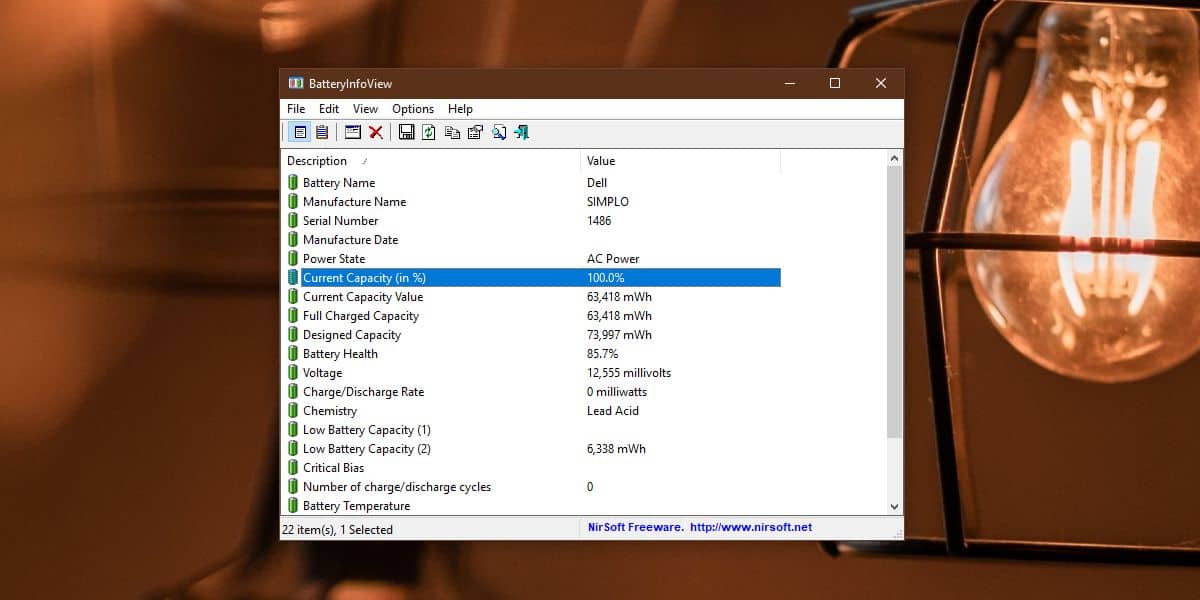
Le rapport de batterie dans Windows 10 ne vous donne pas la capacité de charge actuelle. La charge complète est autre chose et ne doit pas être confondue avec la capacité de charge actuelle de la batterie.
Quand une batterie commence à perdre de la charge, votre seull'option est de le remplacer. Vous n'êtes pas obligé de le remplacer tout de suite. Si votre batterie était capable de durer 5 heures à l'origine et qu'elle ne dure plus que 3 heures, vous pouvez toujours en utiliser une au moins un an. La détérioration s'accélèrera avec le temps, alors gardez un œil dessus.
Vous pouvez prendre certaines mesures pour réduire la consommation d'énergie sous Windows 10 si vous savez quelles applications consomment le plus d'énergie.









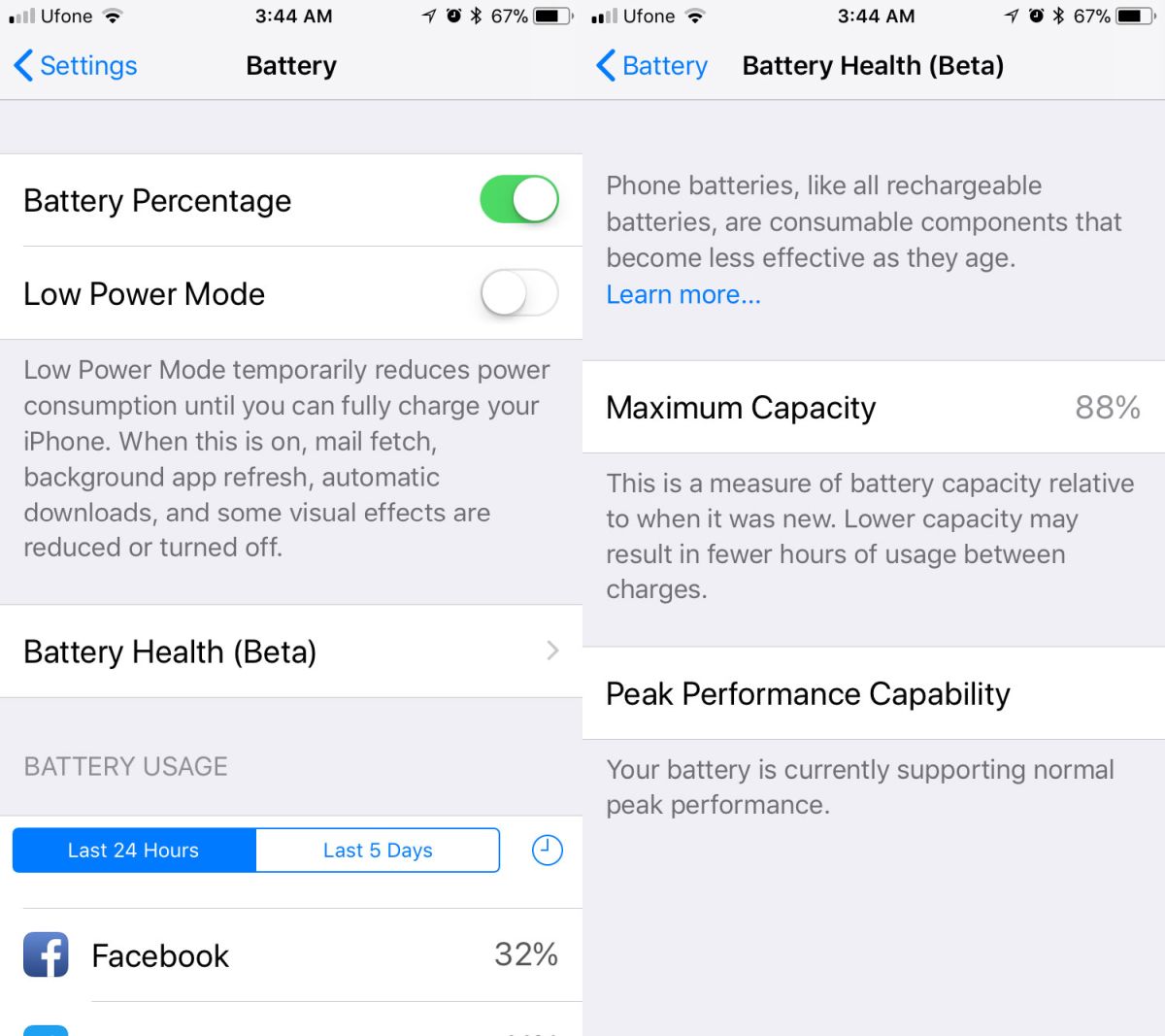



commentaires